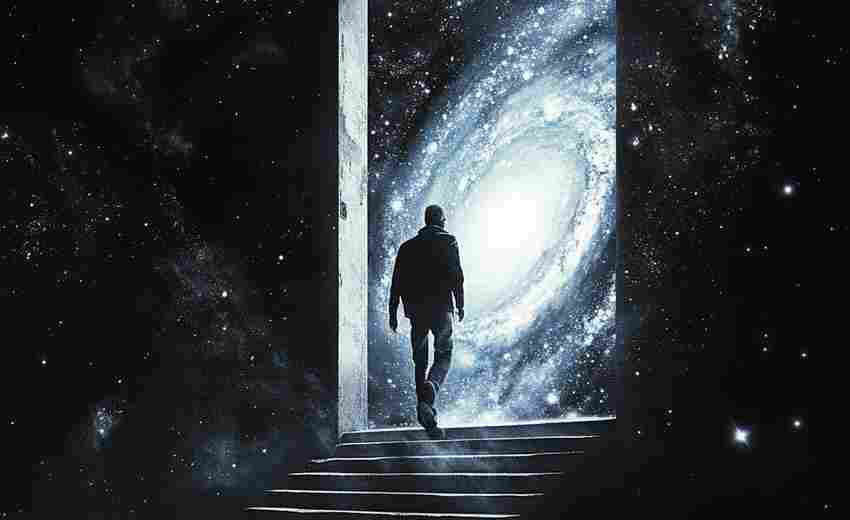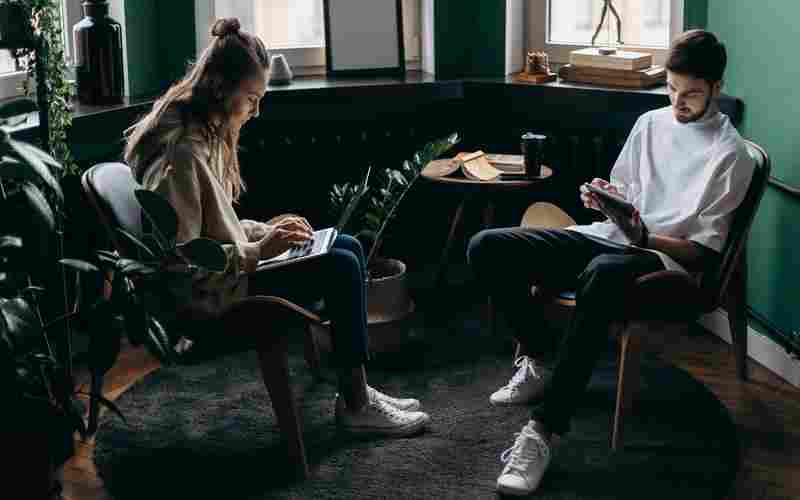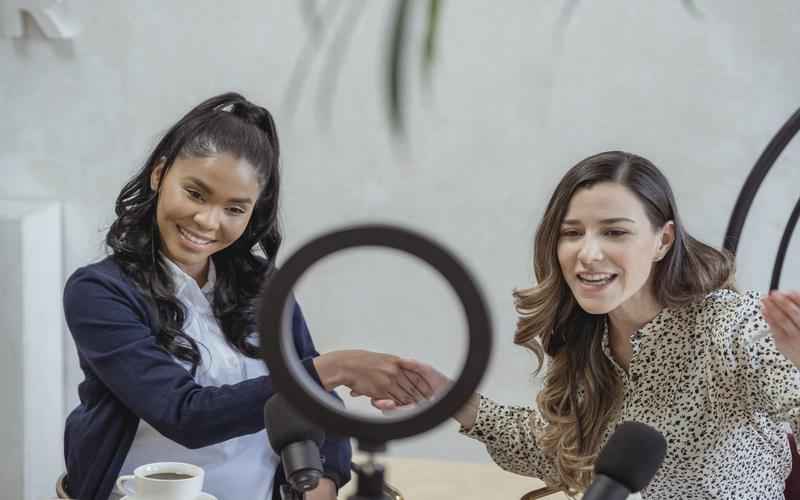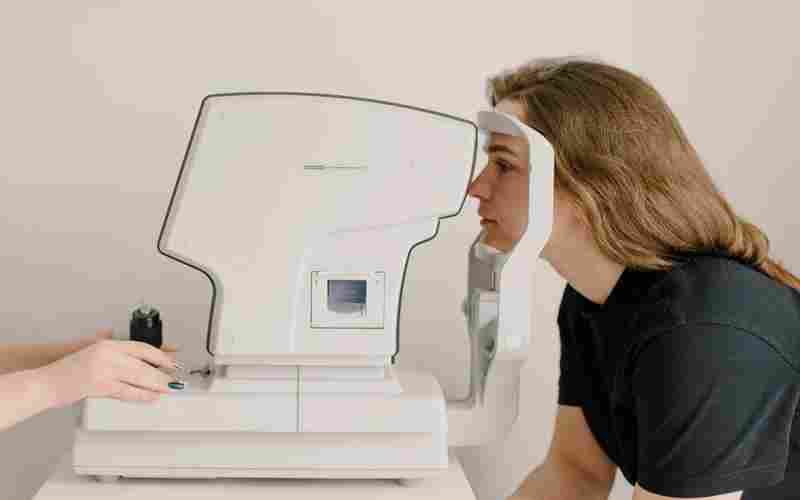如何取消Word行距自动对齐网格功能
在文档排版过程中,Word的自动对齐网格功能常带来行距调整失效的困扰。该功能默认将文字与预设的文档网格对齐,导致字号较大或行距设置异常时,实际行距与预期不符。理解其运作机制并掌握取消方法,是优化排版灵活性的关键。
网格对齐的原理与影响
文档网格是Word中用于规范文字布局的隐形参考线,垂直方向的行间距默认固定为15.6磅。当勾选"对齐到网格"时,文字会根据字号大小动态占据网格空间:若字号小于行间距,文字在单行内居中显示;若字号超过行间距,系统将自动扩展为多行网格,形成行距过宽的视觉效果。
这种机制常导致用户设置单倍行距后,实际行距依然异常。例如使用初号字时,由于字号远大于15.6磅,即便设置单倍行距,文字仍会占据多行网格空间,产生段落间距过大的假象。同理,多倍行距设置若与网格规则冲突,也会出现文字上浮或间距错位。
取消对齐的操作路径
通过段落设置取消网格对齐是最直接的方法。全选文本后右键进入"段落"对话框,在"间距"区域取消勾选"如果定义了文档网格,则对齐到网格"选项。此操作适用于局部调整,对特定段落保留自定义行距需求时尤为有效。
对于整篇文档的全局设置,可进入页面布局的文档网格选项。在WPS中点击"页面"-"文档网格",选择"无网格"后确认;Microsoft Word用户则需在"布局"-"页面设置"中关闭网格对齐功能。此方法彻底解除网格约束,但可能影响原有表格或图形的对齐精度。
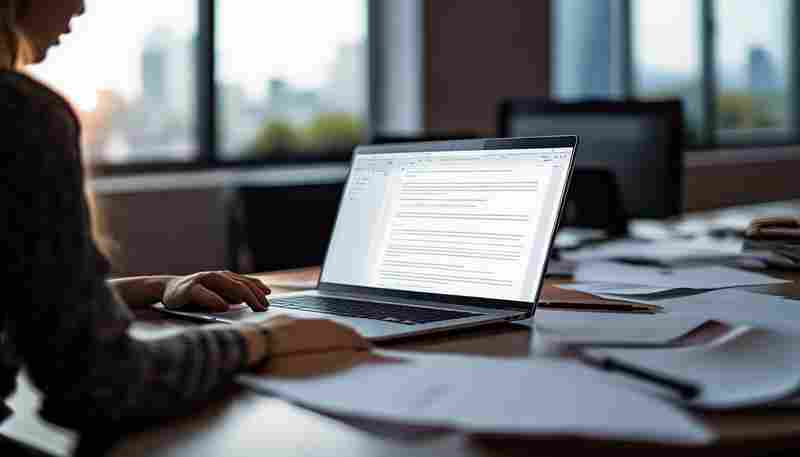
行距异常的处理技巧
取消网格对齐后若仍存在行距问题,可尝试固定值设置。在段落对话框中选用"固定行距"模式,输入精确磅值替代倍数设置。例如将1.5倍行距转换为23.4磅,既可保持视觉一致性,又规避网格计算干扰。需注意固定值设置可能导致字号较大字符显示不全,此时可配合"最小值"选项,系统将自动扩展容纳文字高度。
复合文档中的特殊元素需单独处理。包含公式的段落建议同步取消"自动调整右缩进"选项,图文混排时可通过"清除格式"功能重置局部设置。对于从网页复制的文本,格式清除后重新定义行距往往能解决顽固性间距问题。
排版优化的进阶建议
取消网格对齐后,建议开启视图网格线辅助排版。在"视图"选项卡勾选"网格线",可直观查看15.6磅基准线的分布规律。结合标尺工具的手动缩进调整,既能保持段落整齐,又避免自动对齐导致的间距失真。
长文档排版应建立样式规范。通过修改"正文"样式属性,将行距设置与网格参数解耦。学术论文写作时,推荐采用固定值行距配合段前段后间距,既能满足格式要求,又可规避自动对齐引发的页码错乱。
上一篇:如何发挥永久雷诺在爬坡赛段中的优势 下一篇:如何取消华为手机的应用锁功能